En Windows 10, cambiar el nombre de un archivo es sencillo. El problema surge cuando hay que cambiar el nombre de muchas de ellas en una carpeta: aquí tienes el truco para PC
Cuando te quedas atrapado con docenas (o cientos) de archivos en Windows que tienen nombres inútiles, es bueno saber que Existe un truco en PC para cambiarles el nombre muy rápidamente. Esto suele suceder con fotografías tomadas con un teléfono inteligente y luego transferidas a su computadora, lo que da como resultado nombres como IMG1001 y IMG1002.
Mucha gente quiere cambiar el nombre de todos estos archivos para que los nombres tengan sentido, pero no quieren perder el tiempo haciéndolo uno por uno. Windows te permite cambiar el nombre de varios archivos a la vezasignando a cada uno un numero secuencialy mantener las cosas en orden. A continuación, descubrimos cómo proceder.
Windows: aquí está el truco para cambiar el nombre de varios archivos en la PC al mismo tiempo
Para cambiar el nombre de varios archivos en la PC existe un truco muy rápido. Con todos los archivos multimedia que descargamos de la web a diario y las vastas colecciones de archivos digitales e imágenes/videos que tenemos en varios dispositivos de almacenamiento, todos tenemos un problema de nomenclatura de archivos en algún momento. Muchas veces tienes archivos con un nombre que no tiene ningún sentido y surge la necesidad de renombrar varios archivos de forma masiva (y al mismo tiempo) para que sean más accesibles y con un título que tenga sentido.
Cambiar el nombre de varios archivos de forma masiva en Windows es una operación que, según el método utilizado, puede llevar más o menos tiempo. Microsoft presentó hace mucho tiempo una función de cambio de nombre en el Explorador de Windows lo que podría ayudarle a cambiar el nombre de varios archivos a la vez. Pero definitivamente no es la solución más rápida.
Utilice el Explorador de Windows para cambiar el nombre de los archivos En Windows probablemente sea la forma más sencilla. Primero debe ir al Explorador de archivos, seleccionar todos los archivos cuyo nombre desea cambiar, luego presione la tecla F2. Se resaltará el nombre del último archivo. Escriba el nuevo nombre que desea darle a cada archivo y luego presione Entrar. Todos los archivos seleccionados son bautizado con el mismo nombre pero con un número entre paréntesis para que cada archivo sea único.
Es muy sencillo cambiar el nombre de los archivos usando el Explorador de Windows, pero este método es sólo básico y no es flexible, por ejemplo, no puede cambiar las extensiones de archivos (.html) y no puede limitar ni modificar la adición de números. Para funciones más avanzadas necesitas utilizar un programa como “Rename”, un software especialmente diseñado para cambiar el nombre de varios archivos al mismo tiempo según tus necesidades, o el símbolo del sistema y WindowsPowerShell.